2019.5 OPEL INSIGNIA BREAK display
[x] Cancel search: displayPage 47 of 93

Funzionamento di base47
Attivando Scorrimento testo , il testo
scorrerà in modo continuo.
Funzione di oscuramento del
display
Il display può essere spento.
Premere ; e quindi selezionare
Impostazioni .
Scorrere l'elenco e selezionare
Spegni display . Il display è spento. Le
funzioni audio rimangono attive.
Per accendere di nuovo il display,
toccare lo schermo o premere il
pulsante.
Preimpostazioni di fabbrica
(senza sistema di navigazione inte‐
grato)
Premere ; e quindi selezionare
Impostazioni .
Far scorrere l'elenco e selezionare
Torna alle impostazioni di fabbrica .
Per ripristinare tutte le impostazioni di personalizzazione del veicolo, sele‐
zionare Ripristina impostazioni
veicolo .
Per eliminare i dispositivi Bluetooth
accoppiati, l'elenco dei contatti e
numeri di segreteria telefonica
memorizzati, selezionare Elimina tutti
i dati privati .
Per ripristinare le impostazioni di tono
e volume, eliminare tutti i preferiti e
cancellare la selezione della suone‐
ria, selezionare Ripristina
impostazioni radio .
In ogni caso, sarà visualizzato un
messaggio di avviso. Selezionare
Continua per ripristinare le imposta‐
zioni.Preimpostazioni di fabbrica
(con sistema di navigazione inte‐
grato)
Premere ; e quindi selezionare
Impostazioni .
Far scorrere l'elenco e selezionare
Torna a impostazioni predefinite .
Impostazioni veicolo
Per ripristinare tutte le impostazioni
personalizzate del veicolo, selezio‐
nare Ripristina impostazioni veicolo .
Compare una finestra. Confermare il
messaggio comparso.
Informazioni sui telefoni
Per eliminare i dispositivi Bluetooth
accoppiati, l'elenco dei contatti e
numeri di segreteria telefonica
memorizzati, selezionare Cancella
tutte le informazioni del telefono .
Compare una finestra. Confermare il
messaggio comparso.
Impostazioni radio
Per resettare le impostazioni di tono e volume ed eliminare tutti i preferiti,
selezionare Ripristina impostazioni
radio .
Page 48 of 93

48Funzionamento di baseCompare una finestra. Confermare il
messaggio comparso.
Impostazioni di navigazione
Per resettare tutti i parametri di navi‐
gazione e le impostazione del
sistema di navigazione, selezionare
Ripristina le impostazioni di
navigazione . Viene visualizzato un
sottomenu.
Per ripristinare un determinato
gruppo di parametri, selezionare
Cancella la cronologia di
navigazione (destinazioni recenti),
Cancella i preferiti di navigazione
(preferiti) oppure Ripristina opzioni e
impostazioni di navigazione (ad es.
impostazioni inerenti al display della
mappa, alle emissioni vocali o alle
opzioni di percorso).
Compare una finestra. Confermare il
messaggio comparso.
Versione di sistema Premere ; e quindi selezionare
Impostazioni .
Far scorrere l'elenco e selezionare Informazioni sul software .Se un dispositivo USB viene
connesso, è possibile utilizzarlo per
memorizzare le informazioni del
veicolo.
Selezionare Aggiornamento del
sistema , poi Salva dati veicolo su
USB .
Per un aggiornamento di sistema,
rivolgersi a un officina.
Impostazioni veicolo
Le Impostazioni veicolo sono
descritte nel manuale d'uso.
Page 52 of 93

52RadioRadio data system
Il sistema Radio data system (RDS) è un servizio delle stazioni FM che faci‐ lita notevolmente la ricerca della
stazione desiderata e la sua ricezione
priva di disturbi.
Vantaggi del sistema RDS ● Sul display compare il nome del programma della stazione anzi‐
ché la frequenza.
● Durante la ricerca di una stazione
il sistema Infotainment sintonizza solamente stazioni RDS.
● Il sistema Infotainment si sinto‐ nizza sempre sulla migliore
frequenza di trasmissione ricevi‐ bile della stazione impostata per
mezzo della funzione AF
(frequenza alternativa).
● A seconda della stazione rice‐ vuta il sistema Infotainment
visualizza testo radio che può contenere, ad es., informazioni
sul programma corrente.Configurazione RDS
Toccare Menù nel menu principale
della radio per aprire il corrispondente sottomenù specifico delle bande
d'onda.
Scorrere fino a RDS.
Attivare/disattivare RDS.
Informazioni radiofoniche sul
traffico
Le stazioni del servizio informazioni
sul traffico sono stazioni RDS che trasmettono notizie sul traffico. Se il
servizio informazioni sul traffico è atti‐ vato, la sorgente audio attualmente inriproduzione viene interrotta per la
durata delle notizie sul traffico.
Attivazione della funzione
Informazioni radiofoniche sul traffico
Selezionare Menù nel menu princi‐
pale della radio per aprire il corrispon‐
dente sottomenù specifico delle
bande d'onda.
Toccare il pulsante accanto a
Programma sul traffico per attivare o
disattivare la funzione.Avviso
Nell'elenco delle stazioni, TP
compare accanto alle stazioni per
fornire un programma sul traffico.
Se il servizio traffico radio è attivato,
[TP] è visualizzato nella prima riga di
tutti i menu principali. Se la stazione
corrente non trasmette informazioni
sul traffico, TP diventa grigio e viene
avviata automaticamente una ricerca
della stazione successiva che
trasmette informazioni sul traffico.
Non appena viene trovata una
stazione che trasmette informazioni
sul traffico, TP viene evidenziato. Se
non viene trovata alcuna stazione che
trasmetta informazioni sul traffico, TP
rimane grigio.
Se un annuncio sul traffico è
trasmesso sulla rispettiva stazione,
viene visualizzato un messaggio.
Per interrompere le notizie e ritornare
alla funzione precedentemente atti‐
vata, toccare lo schermo o premere
m .
Page 60 of 93

60Dispositivi esterni
Toccare lo schermo per nascondere
la barra del menu. Toccare di nuovo lo schermo per visualizzare di nuovo
la barra del menu.
Pulsanti delle funzioni
Modalità a schermo intero
Selezionare x per visualizzare l'im‐
magine a pieno schermo. Toccare lo
schermo per uscire dalla modalità a
schermo intero.
Visualizzazione dell'immagine
precedente o successiva
Toccare j o scorrere a sinistra per
visualizzare la prossima immagine
Toccare i o scorrere a destra per
visualizzare l'immagine precedente.
Rotazione di un'immagine
Selezionare v per ruotare l'imma‐
gine.
Ingrandimento di un'immagine
Toccare w una o più volte per ingran‐
dire un'immagine o tornare alle
dimensioni originali.
Visualizzazione di una presentazione
Selezionare t per visualizzare in una
presentazione le immagini memoriz‐ zate sul dispositivo USB.
Toccare lo schermo alla fine della
presentazione.
Menù immagini
Selezionare Menù nella inferiore dello
schermo per visualizzare Menù
Immagini .
Durata della presentazione
Selezionare Durata presentazione
per visualizzare un elenco di
sequenze disponibili e selezionare
quella desiderata.
Visualizzazione orologio e
temperatura
Per visualizzare ora e temperatura in
modalità schermo pieno, attivare Ora.
Temp. Visualizza .
Impostazioni display
Selezionare Impostazioni di
visualizzazione per aprire un sotto‐
menu per la regolazione della lumi‐
nosità e del contrasto.
Page 62 of 93
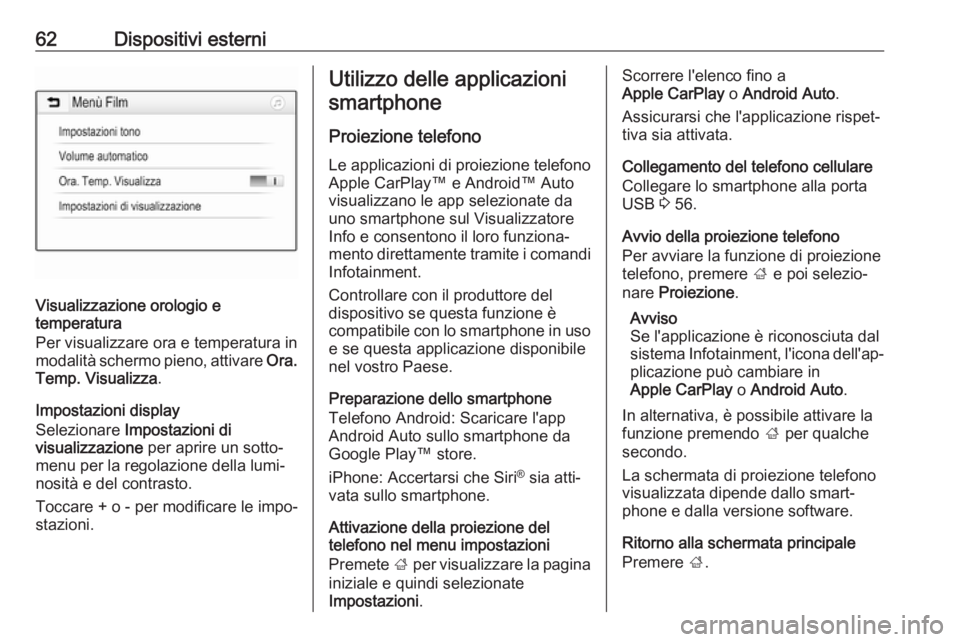
62Dispositivi esterni
Visualizzazione orologio e
temperatura
Per visualizzare ora e temperatura in
modalità schermo pieno, attivare Ora.
Temp. Visualizza .
Impostazioni display
Selezionare Impostazioni di
visualizzazione per aprire un sotto‐
menu per la regolazione della lumi‐
nosità e del contrasto.
Toccare + o - per modificare le impo‐
stazioni.
Utilizzo delle applicazioni
smartphone
Proiezione telefono Le applicazioni di proiezione telefono Apple CarPlay™ e Android™ Auto
visualizzano le app selezionate da
uno smartphone sul Visualizzatore
Info e consentono il loro funziona‐
mento direttamente tramite i comandi
Infotainment.
Controllare con il produttore del
dispositivo se questa funzione è
compatibile con lo smartphone in uso e se questa applicazione disponibilenel vostro Paese.
Preparazione dello smartphone
Telefono Android: Scaricare l'app
Android Auto sullo smartphone da
Google Play™ store.
iPhone: Accertarsi che Siri ®
sia atti‐
vata sullo smartphone.
Attivazione della proiezione del
telefono nel menu impostazioni
Premete ; per visualizzare la pagina
iniziale e quindi selezionate
Impostazioni .Scorrere l'elenco fino a
Apple CarPlay o Android Auto .
Assicurarsi che l'applicazione rispet‐
tiva sia attivata.
Collegamento del telefono cellulare
Collegare lo smartphone alla porta
USB 3 56.
Avvio della proiezione telefono
Per avviare la funzione di proiezione
telefono, premere ; e poi selezio‐
nare Proiezione .
Avviso
Se l'applicazione è riconosciuta dal
sistema Infotainment, l'icona dell'ap‐ plicazione può cambiare in
Apple CarPlay o Android Auto .
In alternativa, è possibile attivare la
funzione premendo ; per qualche
secondo.
La schermata di proiezione telefono visualizzata dipende dallo smart‐
phone e dalla versione software.
Ritorno alla schermata principale
Premere ;.
Page 76 of 93

76NavigazioneGuidaLa guida a destinazione viene fornita
dal sistema attraverso istruzioni
visive e prompt vocali (navigazione
vocale).Istruzioni visive
Le istruzioni visive vengono fornite
sui display.
Avviso
Se la guida a destinazione è attiva e l'applicazione di navigazione non è
l'applicazione correntemente
aperta, le manovre di svolta saranno indicate con messaggi a comparsa
mostrati sulla parte superiore della
schermata.
Guida vocale
I prompt vocali del sistema di naviga‐ zione indicano la direzione da seguire
quando ci si avvicina a un incrocio.
Per azionare la funzione di indica‐
zione vocale 3 65.
Toccare la grande freccia di ritorno
sulla sinistra della schermata per ripe‐ tere l'ultima istruzione vocale di
guida.
Avviare e annullare la guida a
destinazione
Per avviare la guida a destinazione,
selezionare Vai nel menu Dettagli
dopo aver selezionato la destinazione 3 70.
Per cancellare la guida a destina‐
zione, selezionare Annulla sul lato
sinistro della schermata 3 65.
Elenco delle destinazioni
L'elenco Destinazioni contiene tutte
le destinazioni appartenenti al
percorso attivo al momento.
Toccare j nel campo ora e distanza.
Viene visualizzato l'elenco
Destinazioni .
Se fosse disponibile un numero di
telefono, per iniziare la telefonata selezionare y.
Per modificare l'ordine delle destina‐
zioni, selezionare h nel campo della
destinazione di cui si deve cambiare
la posizione. La sequenza viene rior‐
dinata e la destinazione selezionata è posta in prima posizione.
Per eliminare una destinazione dal
percorso, nel campo delle relativa
destinazione selezionare e. La desti‐
nazione è eliminata e il percorso
viene riordinato.
Page 86 of 93

86TelefonoSelezionare Cronologia chiamate nel
menu principale del telefono.
Selezionare q per le chiamate
d'uscita, r per le chiamate perse, s
per le chiamate ricevute e p per tutte
le chiamate. Il rispettivo elenco delle
chiamate sarà visualizzato.
Selezionare la voce desiderata per
avviare una chiamata.
Ricomposizione di un numero
L'ultimo numero telefonico può
essere ricomposto.
Premere ; e quindi selezionare
Telefono .
Selezionare v sullo schermo o
premere qw sul volante.
Utilizzo dei numeri di composizione
rapida
I numeri di composizione rapida
memorizzati sul telefono cellulare
possono essere composti anche
mediante la tastiera del menu princi‐
pale del telefono.
Premere ; e quindi selezionare
Telefono .
Toccare e mantenere premuta la cifra rispettiva sul tastierino per iniziare la
chiamata.
Telefonata in arrivo
Rispondere a una chiamata
Se al momento dell'arrivo di una chia‐
mata è attiva la modalità audio, ad es. la modalità radio o USB, la fonte
audio viene silenziata fino al termine
della chiamata.
Verrà visualizzato un messaggio con il numero telefonico o nome (se
disponibile) del chiamante.
Per rispondere a un chiamata, sele‐
zionare v nel messaggio o premere
qw sul volante.
Rifiuto di una chiamata
Per rifiutare la chiamata, selezionare
x nel messaggio o premere xn sul
volante.
Cambio della suoneria
Premere ; e quindi selezionare
Impostazioni .
Selezionare Bluetooth e poi
Suonerie per visualizzare il rispettivo
menu. Il display visualizza un elenco di tutti i dispositivi abbinati.
Page 87 of 93

Telefono87Selezionare il dispositivo desiderato.
Verrà visualizzato un elenco delle
suonerie disponibili per questo dispo‐
sitivo.
Selezionare una delle suonerie.
Funzioni durante una telefonata
Durante una chiamata in corso, il
menu principale del telefono è visua‐
lizzato.
Disattivazione temporanea della
modalità vivavoce
Per continuare la conversazione dal
telefono cellulare, attivare m.
Per ritornare alla modalità vivavoce, disattivare m.
Disattivazione temporanea del
microfono
Per escludere il microfono, attivare n.
Per riattivare il microfono, disattivare
n .
Terminare una chiamata
Selezionare x per terminare la chia‐
mata.
Segreteria telefonica
È possibile utilizzare la segreteria telefonica tramite il sistema Infotain‐
ment.
Numero di segreteria telefonica
Premere ; e quindi selezionare
Impostazioni .
Selezionare Bluetooth. Far scorrere
l'elenco e selezionare Numeri
segreteria telefonica .
Il display visualizza un elenco di tutti i
dispositivi abbinati.
Selezionate il rispettivo telefono.
Viene visualizzato un tastierino.
Immettere il numero di segreteria
telefonica per il rispettivo telefono.Chiamata della segreteria telefonica
Premere ; e quindi selezionare
Telefono .
Selezionare t sullo schermo. Chia‐
mata alla segreteria telefonica avve‐
nuta.
In alternativa, inserire il numero di
segreteria telefonica con la tastiera
del telefono.
Telefoni cellulari e apparecchiature radio CB
Istruzioni per l'installazione e
indicazioni per l'uso
Per l'installazione e l'uso di un tele‐
fono cellulare si devono osservare le
istruzioni di installazione specifiche
del veicolo e le indicazioni fornite dal
produttore del telefono cellulare e del
dispositivo vivavoce. In caso contra‐
rio si può invalidare l'omologazione
del veicolo (direttiva EU 95/54/CE).